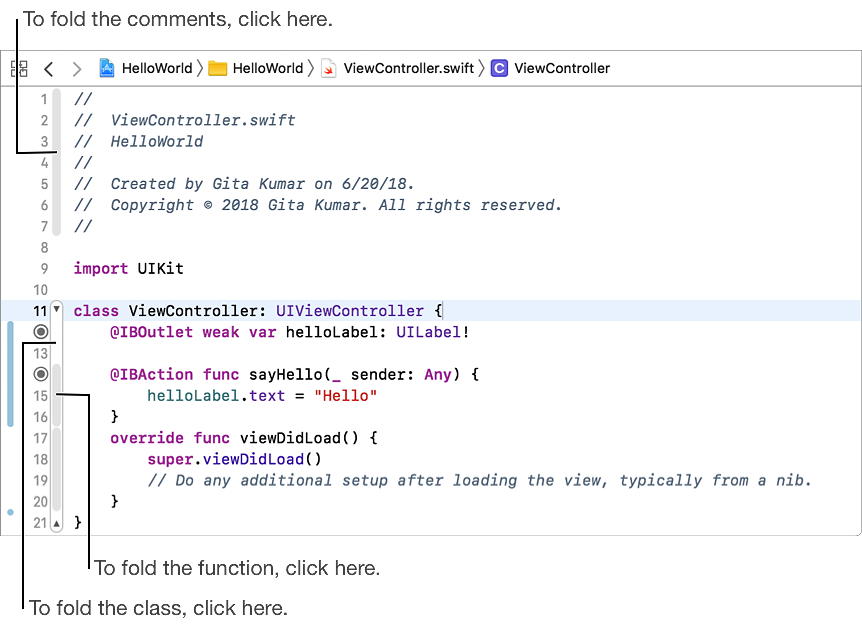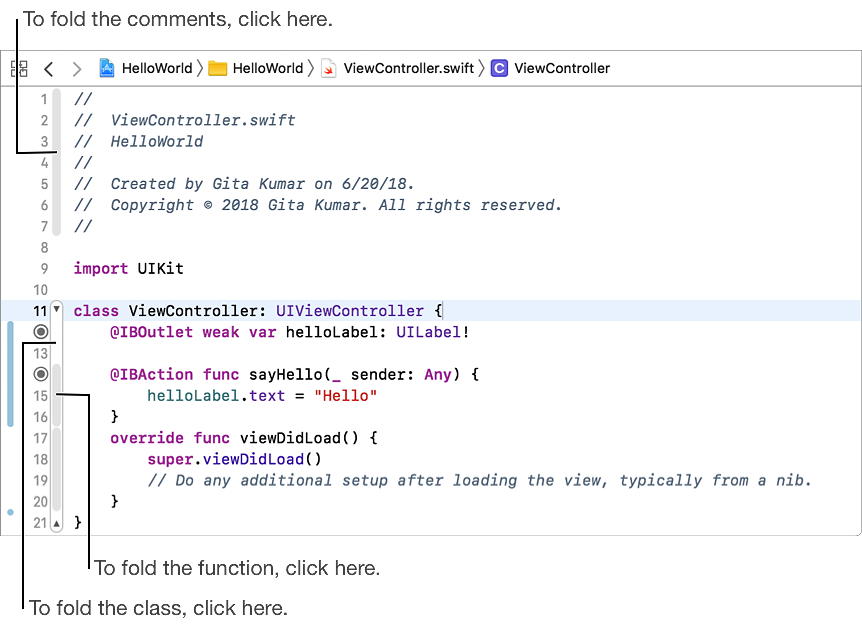コードを記述
コードの領域を折りたたむ
現在編集中のコードに集中するために、ソースエディタ でコードの他の領域を 折りたたむ 事ができます。[アクション(Action)] メニュー、コード折りたたみリボン、または [エディタ(Editor)] メニューを使用して、コードを折りたたんだり展開したりできます。
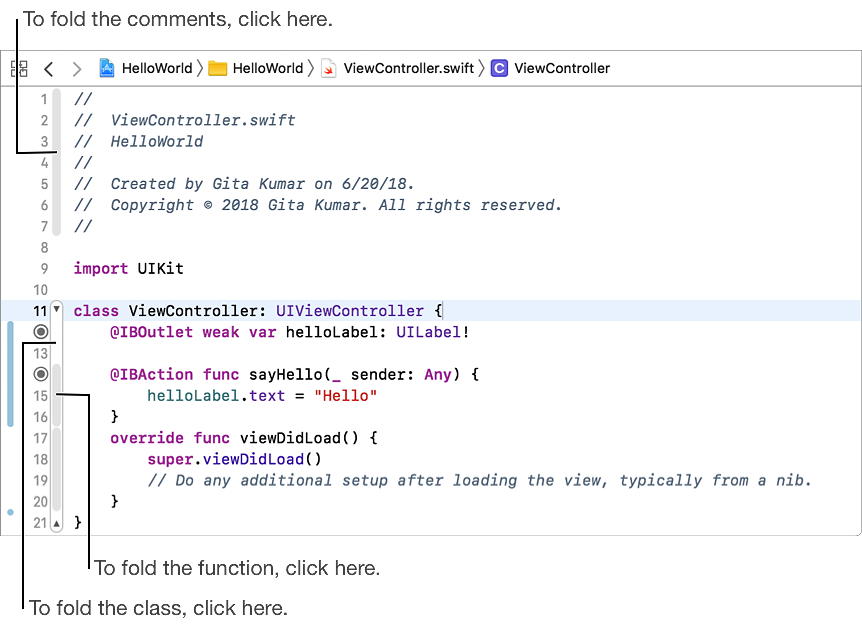
- コマンドキーを押したまま、折りたたみたい構造上にポインタを移動します。
- 強調表示された構造を Command + クリックし、アクションメニュー から [折りたたみ(Fold)] を選択します。
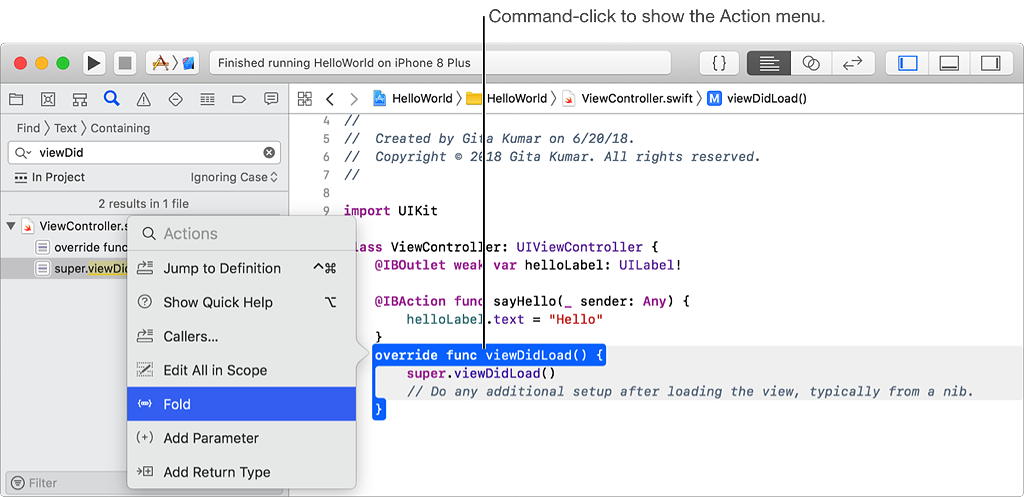
展開するには、省略 (…) (ellipsis) で表される折りたたまれたコードをダブルクリックします。
コード折りたたみリボンを使用して、構造をより迅速に識別し、折りたたみ、展開します。
- [Xcode] > [環境設定(Preference)] を選択し、[テキスト編集(Text Editing)] をクリックします。
- [編集(Editing)] をクリックし、[コード折りたたみリボン(Code folding ribbon)] チェックボックスを選択します。
コード折りたたみリボンを有効にすると、折りたたむことができる行番号と構造またはコメントの間の溝に灰色のリボンが表示されます。
- 構造の隣のリボンにポインターを合わせます。
- リボンに表示されるコントロールの任意の場所をクリックします。
- 構造を展開されていると、折りたたまれます。コードとリボンが折りたたまれます。
- 構造が折りたたまれていると、展開されます。コードとリボンが展開されます。
[エディタ(Editor)] > [コード折りたたみ(Code Folding)] サブメニューを使用して、挿入ポイントでのコード構造、現在のファイルのすべてのメソッドと関数、または現在のファイルのすべてのコードブロックを折りたたんだり展開したりします。
| メニュー項目 | 説明 |
| 折りたたむ | 挿入ポイントを囲む構造を折りたたみます。 |
| 展開する | 挿入ポイントで、折りたたまれたコード構造を展開します。 |
| すべて展開 | 現在のファイル内のすべての折りたたまれたコード構造を展開します。 |
| メソッドと関数の折りたたみ | 現在のファイル内の各メソッドと関数を折りたたみます。 |
| メソッドと関数の展開 | 現在のファイル内の折りたたまれたメソッドと関数を展開します。 |
| コメントブロックの折りたたみ | 現在のファイルの各コメントブロックを折りたたみます。 |
| コメントブロックの展開 | 現在のファイル内のコメントブロックを展開します。 |
以下も見よ
コードの編集とインデントの設定
コードの入力時に括弧、中括弧、および角括弧を一致